آیا کامپیوتر شما برای ویندوز 8 آماده است؟
ویندوز 8(Windows 8) دیروز به طور رسمی منتشر شد و اکنون زمان آن رسیده است که تصمیم بگیرید که آیا می خواهید ارتقا دهید یا خیر. اگر تصمیم گرفته اید یک دستگاه ویندوز XP(Windows XP) ، ویندوز ویستا(Windows Vista) یا ویندوز 7 را به ویندوز 8(Windows 8) ارتقا دهید ، احتمالاً می خواهید قبل از خرید ارتقاء مطمئن شوید که سیستم شما از ویندوز 8 پشتیبانی می کند.(Windows 8)
برای بررسی اینکه آیا کامپیوتر شما با ویندوز 8 سازگار است، می توانید (Windows 8)دستیار ارتقاء ویندوز 8(Windows 8 Upgrade Assistant) را دانلود و اجرا کنید . دستیار ارتقا(upgrade assistant) پیش خواهد رفت و سخت افزار، برنامه ها و حتی دستگاه های متصل شما را اسکن می کند تا مطمئن شود که با ویندوز 8(Windows 8) کار می کنند .
ویندوز 8 به ویژگی های CPU خاصی مانند PAE ، NX، SSE2 و غیره نیاز دارد، بنابراین اگر رایانه شما کمی قدیمی تر است، استفاده از این ابزار ایده خوبی است.
این ابزار همچنین گزارش سازگاری(compatibility report) برنامههایتان را به شما میدهد و به شما اطلاع میدهد که آیا باید برنامه را حذف نصب کنید یا برنامه را قبل از ارتقا بهروزرسانی کنید. پس از دانلود، نصب و اجرای آن، برنامه به طور خودکار شروع به اسکن رایانه شما برای برنامه ها و دستگاه ها(apps and devices) می کند.
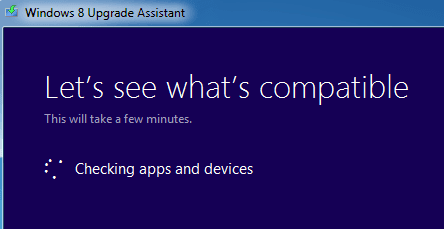
سپس به شما می گوید که کدام برنامه ها سازگار هستند و کدام برنامه ها را باید بررسی کنید.
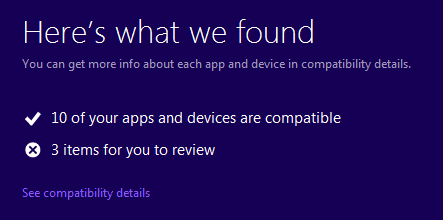
برخی از ویژگی های جدید در ویندوز 8(Windows 8) مانند راه اندازی امن(secure boot) ، اسنپ و راه اندازی سریع وجود دارد. اگر هر یک از این موارد توسط سیستم شما پشتیبانی نشود، دستیار ارتقا به شما اطلاع می دهد:(Upgrade assistant)
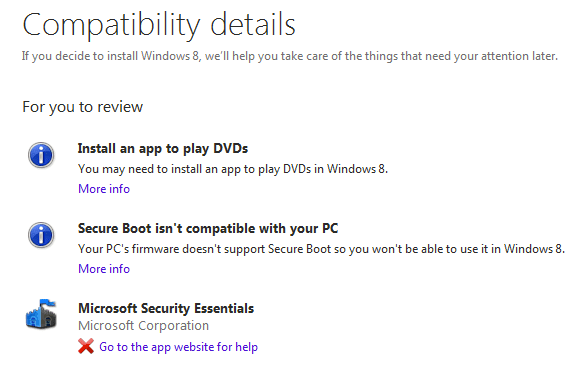
اگر قبلاً نمی دانستید، ویندوز 8 شامل نرم افزار داخلی برای پخش DVD(DVDs) نیست. اگر آن ویژگی را میخواهید، باید بسته Pro(Pro pack) را بخرید و Windows Media Center را دریافت کنید . توجه داشته باشید که اگر قبلاً ویندوز 8 پرو(Pro) دارید، میتوانید Windows Media Center Pack را(Windows Media Center Pack for free) تا 31 ژانویه(January 31st) 2013 به صورت رایگان دریافت کنید، پس سریع آن را دریافت کنید!
همچنین، Microsoft Security Essentials با (Microsoft Security Essentials)Windows Defender در ویندوز 8(Windows 8) جایگزین شده است. این اساساً یکسان است، اما به هر دلیلی از Windows Defender ساخته شده در ویندوز 8(Windows 8) استفاده می کنند. بنابراین اگر Security Essentials را روی ویندوز 7(Windows 7) نصب کرده اید، باید قبل از ارتقا آن را حذف کنید.
همچنین لیستی از نرم افزارها و سخت افزارهای(software and hardware) سازگاری که با ویندوز 8(Windows 8) کار می کنند دریافت می کنید :
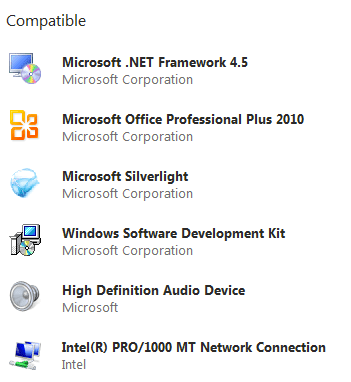
وقتی روی Next کلیک می کنید، از شما پرسیده می شود که چه چیزی را می خواهید نگه دارید. با این کار مشخص می شود که کدام نسخه از ویندوز 8(Windows 8) برای شما بهتر کار می کند.
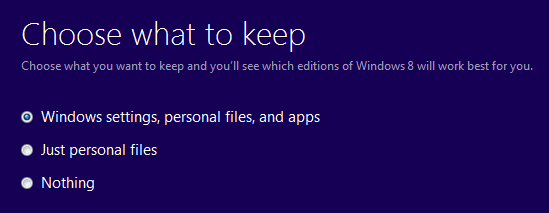
توجه داشته باشید که بسته به نسخه ویندوزی(Windows) که دارید، فقط می توانید به نسخه های خاصی از ویندوز 8(Windows 8) ارتقا دهید . به عنوان مثال، اگر Windows 7 Ultimate دارید، فقط می توانید به Windows 8 Pro ارتقا دهید .
اگر ویندوز 7 پرو دارید، می توانید به (Pro)ویندوز 8 (Windows 8) پرو یا اینترپرایز(Pro or Enterprise) ارتقا دهید . اگر Windows 7 Enterprise دارید، فقط می توانید به (Enterprise)Windows 8 Enterprise ارتقا دهید . برای جزئیات بیشتر مقاله ویکی پدیا(Wikipedia) را بررسی کنید.
در مورد من، از آنجایی که من Windows 7 Ultimate دارم، هر گزینه ای که انتخاب می کردم همان نتیجه را به من می داد: Windows 8 Pro به قیمت 39.99 دلار.

این تقریباً تمام چیزی است که در دستیار ارتقاء (Upgrade Assistant)ویندوز 8(Windows 8) وجود دارد . این بیشتر برای فهمیدن اینکه کدام سخت افزار و نرم افزار در (hardware and software)ویندوز 8(Windows 8) کار نمی کند مفید است. همچنین اگر رایانه شخصی قدیمی دارید و مطمئن نیستید که CPU شما توسط ویندوز 8(Windows 8) پشتیبانی می شود مفید است. لذت بردن!
Related posts
نحوه نصب و فعال کردن زبان نمایش جدید در ویندوز 8
چگونه با استفاده از Reset ویندوز 8 را به حالت اولیه تمیز برگردانیم
جایی که تصاویر پس زمینه دسکتاپ و قفل صفحه در ویندوز 8 ذخیره می شود
نحوه ایجاد یک درایو بازیابی در حافظه USB در ویندوز 8 و 8.1
عیب یابی خطای «ما نتوانستیم به فروشگاه متصل شویم» ویندوز 8 (8.1)
نحوه بوت کردن روی دسکتاپ در ویندوز 8 و ویندوز 8.1
5 ترفند مفید رجیستری ویندوز 8/8.1
چگونه ویندوز 8 RTM را روی رایانه خود نصب کنید -
9 روش برای بوت کردن ویندوز 8 یا ویندوز 8.1 در حالت ایمن
نحوه استفاده از Windows Defender در ویندوز 8 و ویندوز 8.1
راهنمای کامل برنامه هواشناسی در ویندوز 8 و 8.1
نحوه اتصال به شبکه های بی سیم در ویندوز 8 و ویندوز 8.1
نحوه نصب پوشه اشتراکی ویندوز 7 و ویندوز 8 در Mac OS X
نحوه عیب یابی مشکلات در ویندوز 8.1
معرفی ویندوز 8 و ویندوز 8.1: 6 راه برای دسترسی به صفحه شروع
7 روش برای خاموش کردن یا راه اندازی مجدد رایانه یا دستگاه ویندوز 8 و ویندوز 8.1
نحوه حذف اتصالات VPN یا PPPOE در ویندوز 8 و ویندوز 8.1
آیا صفحه استارت ویندوز 8 در مقابل منوی استارت بهبود یافته است؟
نحوه مدیریت اتصالات و پروفایل های شبکه بی سیم در ویندوز 8
نحوه دسترسی به پوشه های اشتراکی ویندوز 7 و ویندوز 8 از Mac OS X
